 |
| Pemilu 1.1 Cyberpassnet |
Cyberpassnet - Hari ini saya akan sharing post tentang Cara Instal CMS Pemilu di Localhost Linux. Yuk simak bagaimana cara instalnya.
Pertama adalah bahan - bahan yang digunakan adalah :
- LAMP ( Linux, Apache, MySQL, PHP, ), jika belum terinstal anda bisa membaca postingan saya tentang Cara Instal LAMP ( Linux, Apache, MySQL, PHP/Perl/Python ) di Sistem Operasi Linux Debian / Ubuntu.
- CMS Pemilu. Jika belum punya silahkan download CMS Pemilunya dibawah postingan ini.
Pertama buka terminal.
Lalu masuklah sebagai root kemudian copy paste file CMS Pemilu ke folder /var/www/html.
 |
| CMS Pemilu 1.1 Cyberpassnet |
Lalu masuklah ke file directory /var/www/html -> lalu unzip file CMS Pemilu dengan perintah seperti berikut.
unzip pemilu.zip
 |
| CMS Pemilu 1.2 Cyberpassnet |
Lalu jika perlu hapus file CMS Pemilu zip tadi dengan perintah.
rm pemilu.zip
 |
| CMS Pemilu 1.3 Cyberpassnet |
 |
| CMS Pemilu 1.4 Cyberpassnet |
Setelah bisa di buka silahkan buat database untuk CMS Pemilunya, masuklah ke phpmyadmin dengan mengetikkan pada address bar browser anda localhost/phpmyadmin.
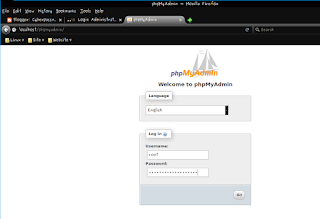 |
| CMS Pemilu 1.5 Cyberpassnet |
 |
| CMS Pemilu 2.1 Cyberpassnet |
 |
| CMS Pemilu 2.2 Cyberpassnet |
~$sudo su
cyberpassnet# cd /var/ww/html
cyberpassnet# cd pemilu
cyberpassnet# cd config/
cyberpassnet# nano koneksi.php
 |
| CMS Pemilu 2.3 Cyberpassnet |
$server ="localhost";
$username = "root";
$password ="password phpmyadmin anda";
$database ="pemilu";
 |
| CMS Pemilu 2.4 Cyberpassnet |
Lalu upload file sql pemilu ke database yang telah anda buat tadi. File SQLnya terdapat pada /var/www/html/pemilu/database.
 |
| CMS Pemilu 2.5 Cyberpassnet |
 |
| CMS Pemilu 3.1 Cyberpassnet |
 |
| CMS Pemilu 3.2 Cyberpassnet |
 |
| CMS Pemilu 3.3 Cyberpassnet |
Username : admin
Password : admin
 |
| CMS Pemilu 3.4 Cyberpassnet |
 |
| CMS Pemilu 3.5 Cyberpassnet |
Sekian dulu postingan saya tentang Cara Instal CMS Pemilu di Localhost Linux. Apabila ada yang ditannyakan silahkan bertannya pada kolom komentar di bawah. Terima kasih telah berkunjung dan semoga bermanafaat.
Terima kasih telah berkunjung semoga bermanfaat (-/\-)
..::[ Jangan Lupa Add Saya ]::..
Jika ada Pertanyaan / URL Yang Rusak,
Silahkan Berkomentar Di Bawah Postingan Atau
Bisa Hubungi Saya Lewat Akun Saya Yang Tertera Di Atas.
Thanks Telah Berkunjung (-/\-)
Facebook : Reza Evangelionshadow Saintseiya
Pin BBM :7a5aa040
Twitter : @isd_rezashadow_
Nomer Ponsel : 089657471418
Whatsapp : 089657471418
Jika ada Pertanyaan / URL Yang Rusak,
Silahkan Berkomentar Di Bawah Postingan Atau
Bisa Hubungi Saya Lewat Akun Saya Yang Tertera Di Atas.
Thanks Telah Berkunjung (-/\-)


























